תוֹכֶן
יסודות
מבוא
4Easysoft iPhone Transfer עבור Mac הוא כלי עוזר מצוין בהעברת נתונים בין מכשירים ב-Mac. בין אם אתה יוצר גיבוי לקבצים שלך באייפון שלך או עובר למכשיר חדש שאינו מערכת iOS, תוכנית זו יכולה לעזור לך ללא מאמץ תוך כמה קליקים ב-Mac שלך. אתה רק צריך מדריך מהיר כדי ללמוד כיצד לשלוט ב-4Easysoft iPhone Transfer עבור Mac.
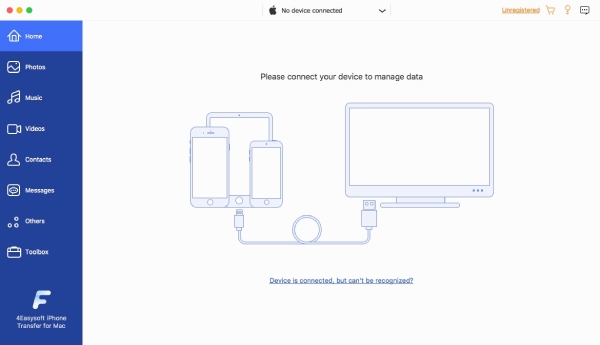
התקן והפעל
אתה יכול ללחוץ על הורדה חינמית לחצן בחלק העליון של דף זה כדי להוריד את הגרסה העדכנית ביותר של 4Easysoft iPhone Transfer עבור Mac. הדפדפן יוריד אוטומטית את קובץ ה-exe. לאחר סיום, תוכל למצוא אותו ב- מוֹצֵא ולחץ עליו פעמיים. בדיוק כמו התקנת אפליקציות רגילות אחרות, אתה גורר את הסמל iPhone Transfer for Mac אל ה- יישום תיקייה. לאחר מכן עקוב אחר ההוראות כדי להשלים.
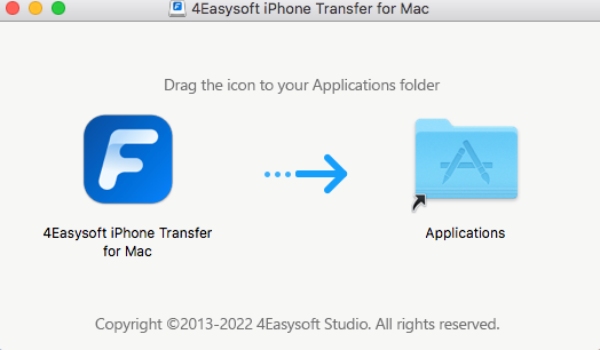
רכישה ורישום
בהשוואה לגרסה השלמה עם הרישום, לגרסת הניסיון החינמית של 4Easysoft iPhone Transfer עבור Mac יש כמה מגבלות על מספרי הקבצים. לדוגמה, אתה יכול להעביר רק 20 תמונות בגרסת הניסיון החינמית. חוץ מזה, אתה יכול רק לערוך מידע מוזיקה, להעביר נתונים בלחיצה אחת, להמיר קבצים, ליצור רינגטונים ולגיבוי אנשי קשר בגרסה המלאה.
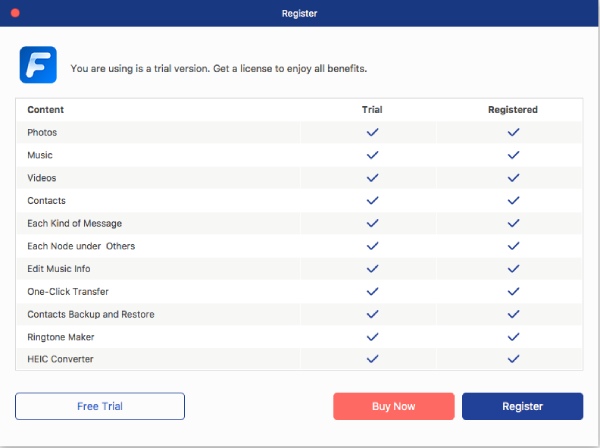
כיצד לרכוש 4Easysoft iPhone Transfer
לרכישת 4Easysoft iPhone Transfer עבור Mac, יש שתי שיטות עבורך. האחת היא שאם תפעיל לראשונה תוכנית זו במחשב, יופיע חלון ותוכל ללחוץ על קנה עכשיו כפתור כדי להיכנס לדף ההזמנה. השני הוא ללחוץ על לִרְכּוֹשׁ כפתור בממשק הראשי. בעמוד ההזמנה זכרו את כתובת המייל שאתם ממלאים כי תקבלו מפתח רישיון להרשמה.
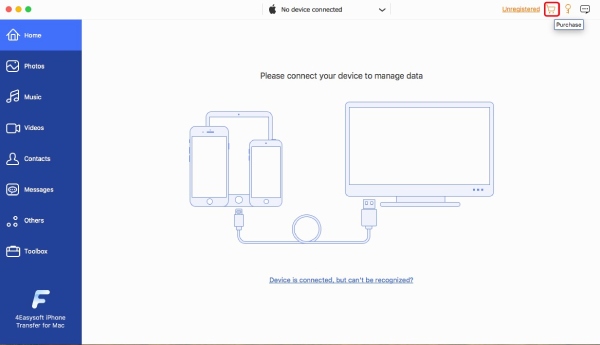
כיצד לרשום את 4Easysoft iPhone Transfer
לאחר הרכישה, כעת תוכל לגשת לגרסה המלאה ולפתוח פונקציונליות מלאה ב-4Easysoft iPhone Transfer עבור Mac. העתק את מפתח הרישיון שקיבלת זה עתה מהמייל שלך. לאחר מכן, לחץ על הירשם לחצן והזן את כתובת הדוא"ל שלך ואת מפתח הרישיון. לבסוף, לחץ על לְהַפְעִיל לחצן לביטול נעילת הגרסה המלאה.
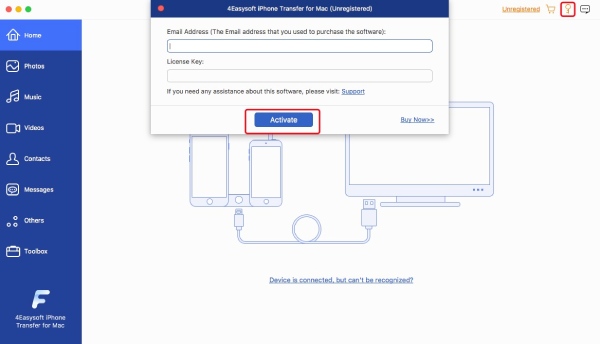
עדכון
לחץ על 4Easysoft iPhone Transfer עבור Mac לחצן בשורת התפריטים ולאחר מכן לחץ על העדפות לחצן כדי לראות הגדרות נוספות. לאחר מכן, מתחת ל כללי בקטע, לחץ על תיבת הסימון שלפני בדוק אם יש עדכונים באופן אוטומטי כדי לאפשר אותו. יתר על כן, אתה יכול גם לראות אם יש גרסה חדשה באופן ידני. לחץ על בדוק עדכונים כפתור מה- עֶזרָה בשורת התפריטים.
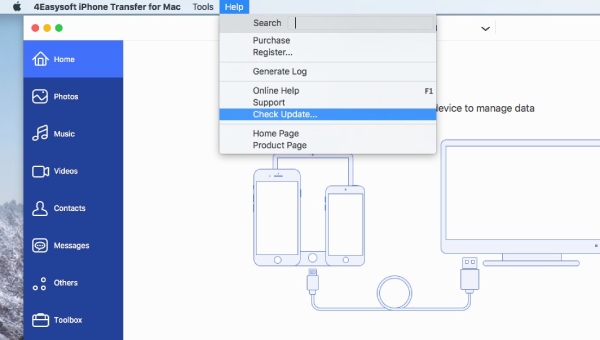
הַעֲדָפָה
כדי להבין טוב יותר את 4Easysoft iPhone Transfer עבור Mac ולצבוט אותו כך שיתאים יותר עבורך. אתה יכול פשוט ללחוץ על 4Easysoft iPhone Transfer עבור Mac כפתור בשורת התפריטים. ואז אתה יכול לראות העדפות. שם אתה יכול לשנות את ההגדרות הבסיסיות כדי לענות על הדרישות שלך.
כללי
לאחר הכניסה ל העדפות חלון, על הראשון כללי בכרטיסייה, כאן תוכל לשנות את הנתיב עבור קבצי פלט, נתונים, קבצים זמניים ויומנים. בינתיים, אתה יכול להחליט אם הפעולה של לחיצה על סגור כפתור בממשק הראשי מייצג מזעור או יציאה.
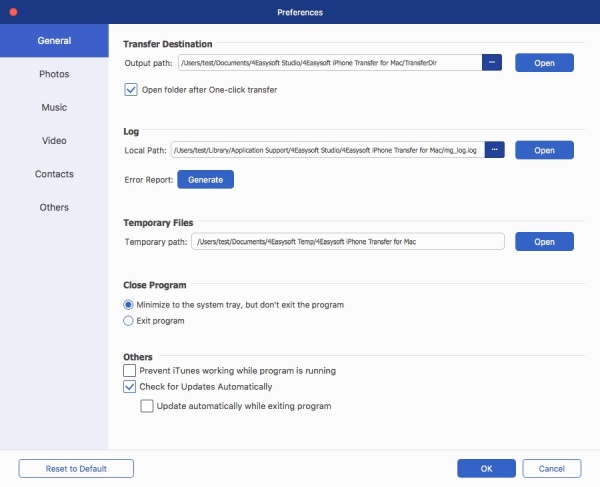
תמונות
בתוך ה תמונות בסעיף, אתה רואה שהגדרת ברירת המחדל תמיר אוטומטית את התמונות שהעברת לפורמט JPEG לצורך תאימות טובה יותר. יש גם את שמור על הפורמט המקורי אפשרות עבורך. אתה יכול לשנות הגדרות טריוויאליות אחרות כמו מידע על תמונה ושיטת מחיקה בהתבסס על הצרכים שלך.
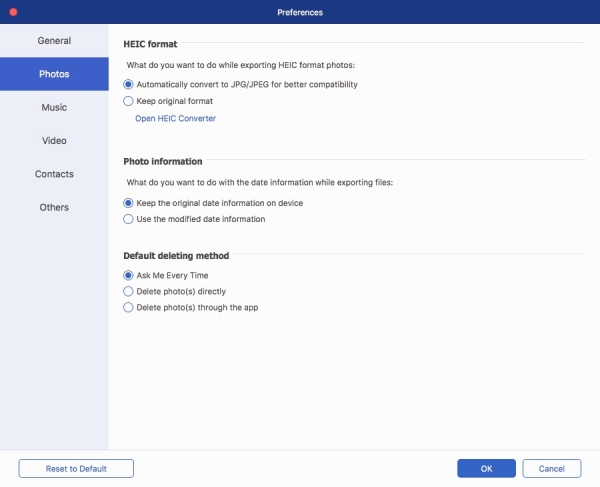
מוּסִיקָה
מכאן, אתה יכול לשנות אם להפעיל יוצר רינגטונים בכל פעם שאתה פותח מוזיקה. ולשנות את מידע המוזיקה.
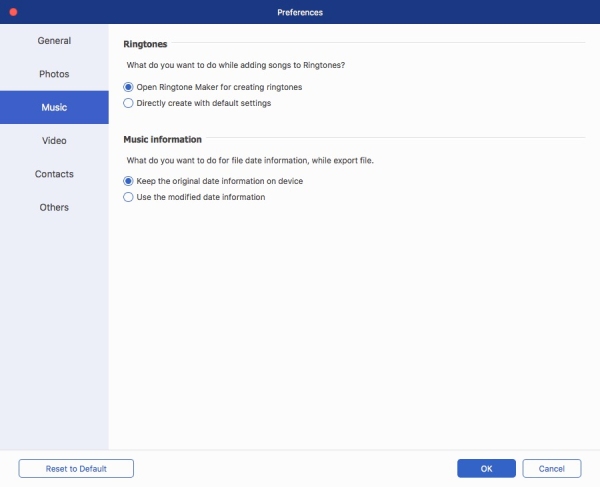
וִידֵאוֹ
מ ה וִידֵאוֹ בסעיף, תוכל להתאים את איכות הווידאו לאחר ייבוא סרטונים מהמכשירים שלך להעברה.
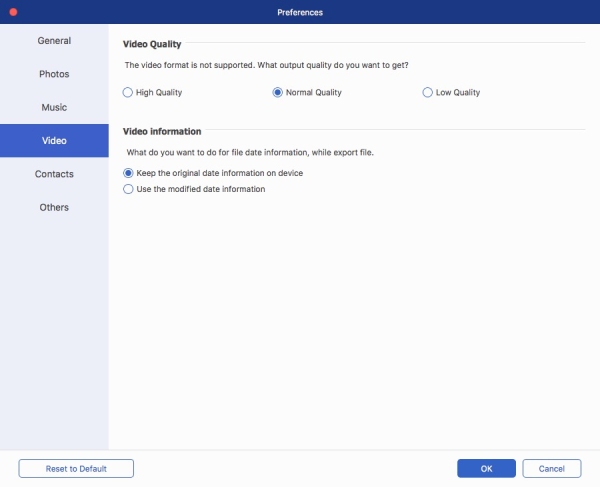
אנשי קשר
בעת ייבוא נתוני אנשי הקשר שלך מכל אחד ממכשירי iOS שלך, כאן תוכל לשנות את מצב הייבוא/טעינה למהיר או עמוק.
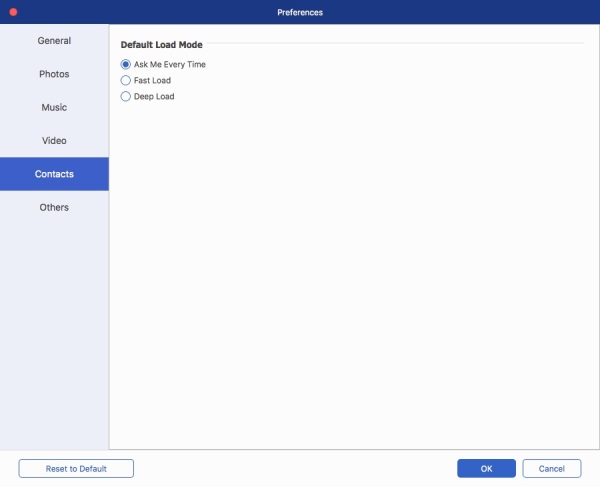
אחרים
שנה את פורמט הנתונים של אנשי הקשר שלך בכמה קליקים. הפורמט הזמין כולל CSV ו vCard. למרות שפורמטי הפלט משתנים, אתה יכול לעשות את אותם דברים לפורמט ההודעה.
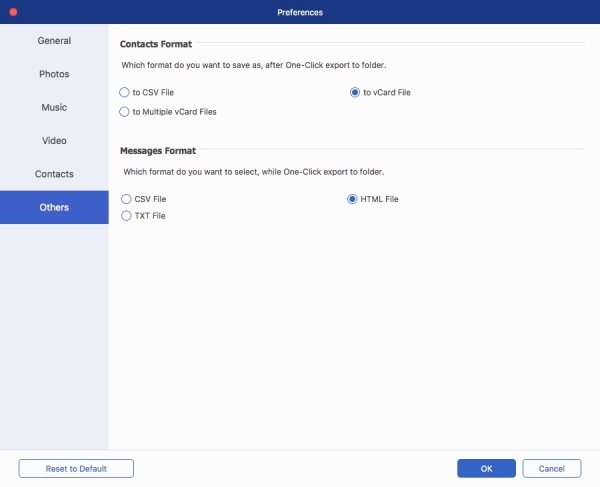
תזכורת עבור iOS 13 ואילך [עד iOS 18]
עבור iOS 13 ואילך, המערכת שיפרה את הגנת האבטחה עבור מכשירי iOS. לכן, כדי לגשת במלואה לתוכן באייפון או באייפד ולהעביר נתונים, עליך לנקוט בצעדים נוספים כדי לאפשר למחשב לקבל גישה.
שלב 1 בפעם הראשונה שתחבר את האייפון למק, יופיע חלון בתוכנית זו המבקש רשות לגשת לנתונים באייפון שלך לפני סריקת המכשיר שלך.

שלב 2 כדי לאפשר גישה לאייפון שלך, עליך להקיש על אמון לחצן בחלון המוקפץ הקטן באייפון שלך, ולאחר מכן הזן את סיסמת המסך שלך כדי לבטל את נעילתו. אם יש לך סיסמת iTunes, אתה גם צריך להזין אותה.

העברת קבצי מדיה
העברת תמונות בין מכשירים
שלב 1 התקן והפעל את התוכנית ב-Mac שלך. לאחר מכן, חבר את האייפון שלך ל-Mac באמצעות כבל USB. לאחר מספר שניות, לאחר שהחיבור יצליח, תראה את שם האייפון שלך, קיבולת, סוג, שטח משומש ומידע אחר על המכשיר בממשק הראשי.

שלב 2 בצד שמאל של החלון, לחץ על תמונות כפתור וכל התמונות באייפון שלך יופיעו ומאורגנות על סמך הסוגים שלהן. אם ברצונך להעביר כמה תמונות ל-Mac שלך, לחץ ובחר אותם.
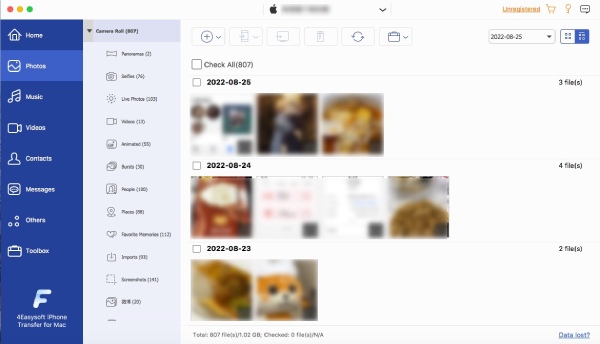
שלב 3 לחץ על ייצוא למחשב לחצן למעלה כדי להעביר את התמונות ל-Mac שלך. לאחר מכן, בחר תיקיה מהחלון המוקפץ או צור תיקייה חדשה כדי לאחסן את התמונות הללו. לאחר שתסיים, לחץ על לִפְתוֹחַ כפתור כדי לאשר והתמונות שלך יהיו שם.

שלב 4 כדי להוסיף תמונות מה-Mac לאייפון, לחץ על לְהוֹסִיף לַחְצָן. מהחלון המוקפץ, בחר תמונות ולחץ על לִפְתוֹחַ לחצן לאישור. התהליך מתנהל זהה להעברת תמונות מאייפון אחד לאייפון או אנדרואיד אחר. אתה רק צריך לחבר גם טלפון אחר ל-Mac שלך.
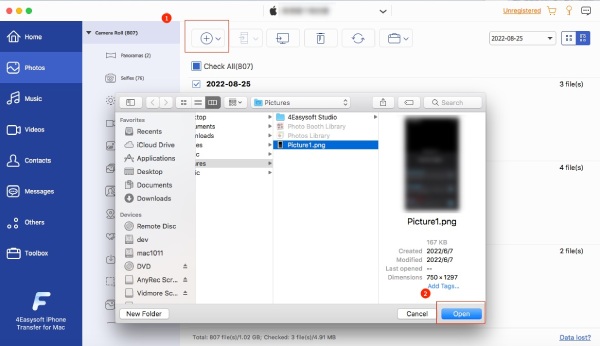
העבר מוזיקה בין מכשירים
שלב 1 לאחר חיבור האייפון ל-Mac, לחץ על מוּסִיקָה כפתור בצד שמאל. אתה תראה את כל המוזיקה עם עטיפות המוצגות מיד. תראה שתי קטגוריות שהן כל המוזיקה ו רשימות השמעה.

שלב 2 אם אתה רוצה להעביר מ-iOS ל-iOS, חבר גם מכשיר iOS אחר למחשב שלך. ולחץ על המוזיקה שברצונך לייצא אליה. לאחר מכן, לחץ על ייצוא למכשיר לחצן ולמצוא נתיב רצוי לאחסון קבצים אלה. לאחר מכן, אשר זאת.

שלב 3 בנוסף, אתה יכול גם להעביר את המוזיקה שלך מה-iPhone/iTunes שלך ל-Mac. פשוט בחר את המוזיקה המוצגת בחלון או בחר מקטע iTunes. לאחר מכן, לחץ על ייצוא למחשב/iTunes לחצן למעלה כדי לבחור תיקיה ב-Mac להציב.
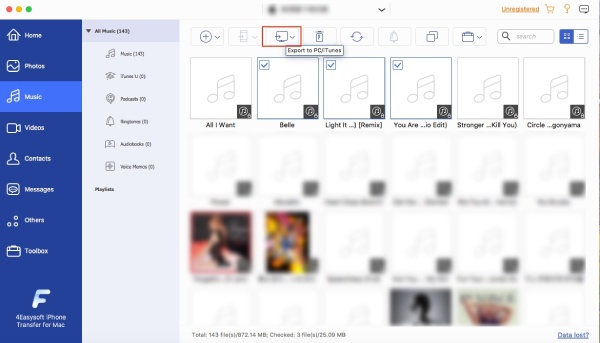
הערה: אם המוזיקה היא מאפליקציית Apple Music שלך, אינך יכול לייבא אותה ל-Mac או למכשירים אחרים. כי הם מוגנים בהעתקה ומוצפנים.
העברת סרטונים בין מכשירים
שלב 1 כדי להעביר את הסרטונים מהאייפון ל-Mac, תחילה עליך לחבר את ה-iPhone ל-Mac. לאחר מכן, לחץ על סרטונים כפתור בצד שמאל. והסרטונים יופיעו בצד ימין.
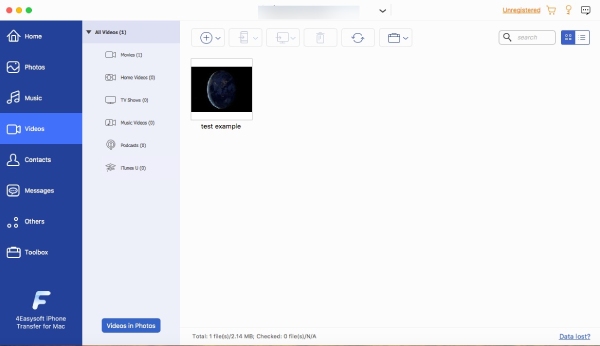
שלב 2 אתה יכול לבחור סרטונים מתכניות טלוויזיה, פודקאסטים, iTunes וכו'. לאחר מכן, לחץ על ייצוא למק כפתור בחלק העליון של החלון. יופיע חלון שבו תוכל לבחור תיקיית יעד לאחסון סרטונים אלה. לחץ על לִפְתוֹחַ לחצן כדי לאשר ולהתחיל בהעברה.
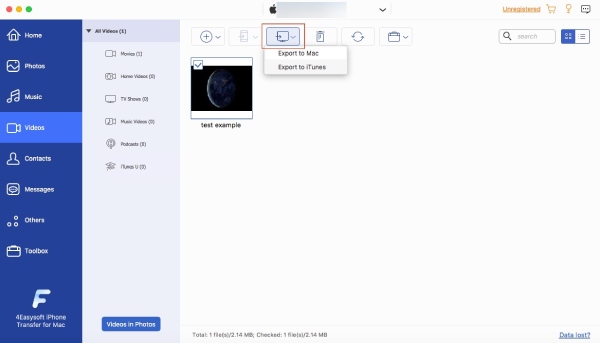
שלב 3 יש עוד כפתורים: ייצוא למכשיר ו לְהוֹסִיף. ה ייצוא למכשיר כפתור מאפשר לך להעביר את הסרטונים מהאייפון שלך לאייפון אחר, תוך כדי לְהוֹסִיף כפתור מאפשר לך להוסיף קבצי וידאו מה-Mac לאייפון שחיברת.
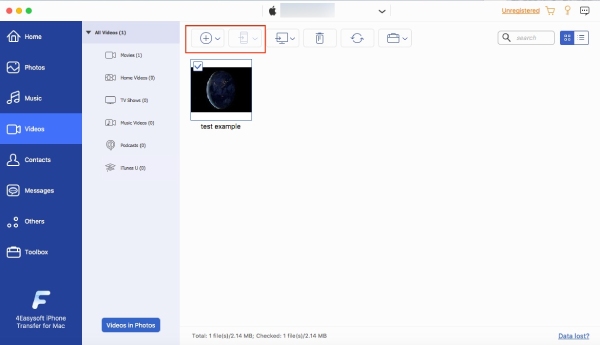
נהל מידע ליצירת קשר
אתה יכול ליצור גיבוי לפרטי הקשר שלך באייפון או להעביר את המידע לאייפון חדש או למכשירי אנדרואיד אחרים שאינם תואמים למכשירי iOS. בדרך זו, פרטי הקשר וההודעה שלך מנוהלים היטב. בדוק את השלבים שלהלן כדי ללמוד במהירות כיצד לעשות זאת ב-4Easysoft iPhone Transfer עבור Mac
כיצד להעביר אנשי קשר בין מכשירים
שלב 1 ישנם שני מצבים לטעינת אנשי קשר באייפון שלך: עומס מהיר ו עומס עמוק. בחר אחד מהם כדי לראות אנשי קשר, ההבדל הוא זה עומס מהיר מחייב אותך לכבות את אנשי הקשר ב-iCloud, בעוד שה עומס עמוק הוא שלם יותר.

שלב 2 כעת, לחץ על עומס עמוק לחצן, שעשוי להימשך זמן מה מכיוון שהוא יתחיל לגבות אוטומטית את אנשי הקשר שלך לפני הצגתם. לאחר סיום הטעינה, תראה את כל פרטי הקשר שלך בחלון. לאחר מכן תוכל ללחוץ על אקראי כדי לערוך בצד ימין של החלון.

שלב 3 לאחר מכן, כדי לייצא את פרטי הקשר, עליך לבחור תחילה באחד מהם או בכולם ולאחר מכן ללחוץ על ייצוא למק לחצן למעלה כדי לשמור את הנתונים במחשב ה-Mac שלך. או שאתה יכול גם ללחוץ על צור איש קשר חדש לחצן שלידו כדי להוסיף שיטת קשר חדשה של מישהו לאייפון שלך.

הערה: בעת הסריקה, העברת ה-iPhone הזו עשויה לבקש ממך להזין את הסיסמה באייפון שלך אם תרצה שהיא תסרוק גם את היסטוריית השיחות שלך ופרטי קשר רלוונטיים נוספים.
כיצד להעביר הודעות בין מכשירים
שלב 1 עבור הודעות באייפון שלך, תוכל גם להעביר אותן ל-Mac ולמחוק אותן מהאייפון כדי לחסוך מקום. חבר את האייפון שלך ל-Mac ולחץ ישירות על הודעות לַחְצָן.

שלב 2 לחץ על תיבת הסימון שלפני פרטי איש הקשר שברצונך לבחור ולאחר מכן לחץ על ייצוא למחשב לחצן כדי להעביר את ההודעות שלך למחשב שלך. אתה יכול לאחסן נתונים אלה במחשב שלך בפורמטים רבים: CSV, HTML ו-TXT.

הערה: ניתן גם להעביר את כל קובצי המדיה, אנשי הקשר וההודעות ל-iTunes כדי לאחסן את הנתונים שלך בשירות d. פשוט לחץ על סמל החץ למטה ב- ייצוא למחשב כפתור ותראה ייצוא ל-iTunes.
אחרים
ה אחרים הלחצן בחלק התחתון הקרוב של החלון מייצג סריקה אחר קבצים אחרים כמו ספרים, הערות, מידע על לוח שנה, נתוני ספארי והשיחות שלך. אם יש נתונים כאלה באייפון שלך, אתה יכול לבחור וללחוץ על ייצוא למק, או ייצוא למכשיר לחצן כדי להעביר אותו בין מכשירים. בינתיים, אתה יכול גם להעביר נתונים כאלה מה-Mac שלך לאייפון שלך. אתה יכול גם למחוק או לרענן את הנתונים.

ארגז כלים
העברת נתונים בקליק אחד
העברת נתונים יכולה להיות קלה במיוחד עבור מכשירי ה-iPhone וה-Mac שלך. אתה רק צריך לחבר אותם תחילה עם כבל USB. לאחר מכן בתחתית הממשק הראשי, לחץ על ארגז כלים לַחְצָן. בין כל כך הרבה כלים רבי עוצמה, אתה לוחץ על מכשיר למחשב כפתור או טלפון לטלפון לחצן, שתלוי באיזה מכשיר אתה עומד להעביר. לא משנה מה תלחץ, חלון מוקפץ יציג את כל הנתונים שלך אך לא בפירוט, ובלחיצה אחת נוספת תוכל להעביר את כולם.

גיבוי אנשי קשר
גבה את כל אנשי הקשר, מספרי הטלפון ופרטים רלוונטיים אחרים בלחיצה אחת בלבד. אתה יכול ללחוץ על גיבוי אנשי קשר לחצן בארגז הכלים לאחר חיבור המכשיר ל-Mac. לחץ על גיבוי עכשיו לחצן ובחר תיקיה עבור הנתונים, ואתה מוכן.
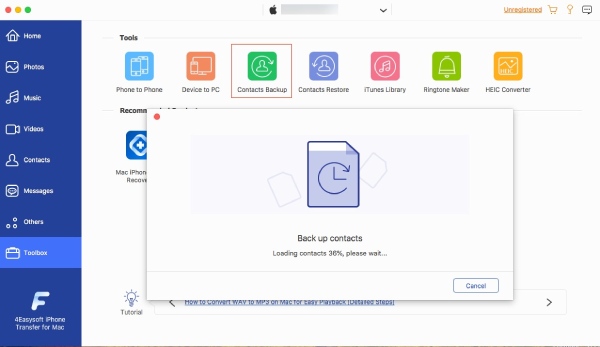
שחזור אנשי קשר
אם יצרת גיבוי עם 4Easysoft iPhone Transfer עבור Mac, כעת תוכל לשחזר בקלות גיבויים אלה ולאחסן אותם במכשיר החדש שלך. זה מאפשר לך לקבל שוב גישה למידע שנמחק בטעות של אנשי הקשר שלך.
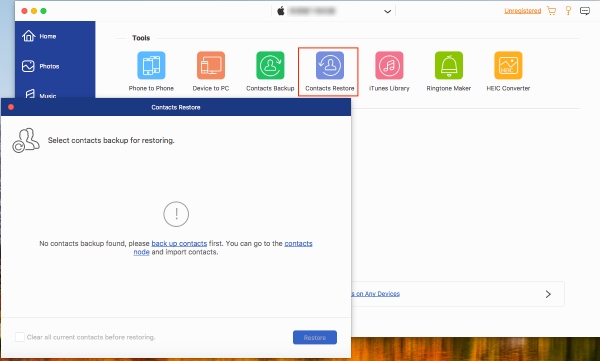
ספריית iTunes
בלחיצה אחת בלבד, אתה יכול לסנכרן ולנהל את ספריית iTunes שלך ללא מאמץ. זה עובד בצורה מושלמת כאשר סנכרון iCloud שלך מעט איטי או ששטח האחסון שלך ב-iCloud אינו מספיק. על ידי לחיצה על ספריית iTunes כפתור, תראה שלושה מצבי סנכרון: סנכרן מכשיר ל-iTunes, סנכרן את iTunes למכשיר, ו הצג את ספריית iTunes. אתה יכול ללחוץ על הכפתורים המתאימים בהתאם לדרישות שלך.
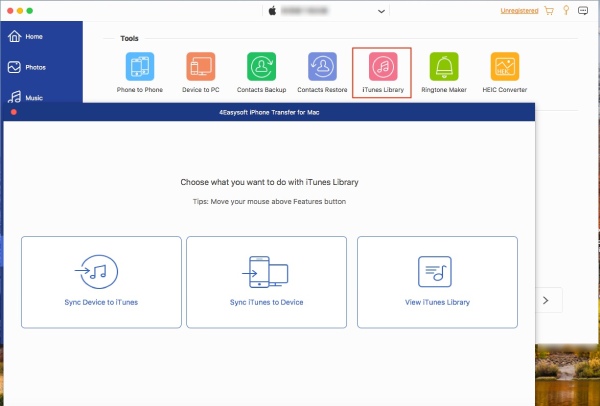
יוצר רינגטונים
אתה יכול להוסיף קטע מוזיקה מה-iPhone או ה-Mac כדי ליצור רינגטון לאייפון שלך. בינתיים, יוצר זה גם מאפשר לך להחיל כמה אפקטים פשוטים כמו דהייה או דהייה. התאמת משך הזמן של הרינגטון שלך כאן היא גם ריאלית.
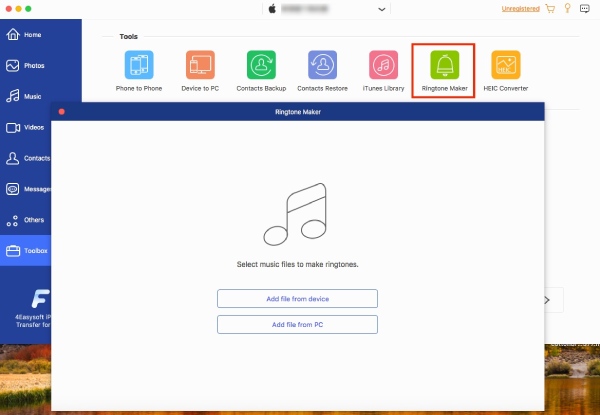
ממיר HEIC
HEIC הוא פורמט תמונה שפותח על ידי אפל לאחסון תמונות במכשירי האייפון וה-Mac שלך. למרות שהתמונות בפורמט HEIC הן באיכות גבוהה, לא נוח לך להעביר תמונות מאייפון למכשירי אנדרואיד. שימוש בכלי זה יכול לעזור לך להמיר כל תמונות HEIC באייפון או ב-Mac שלך לפורמט תואם יותר כמו JPEG.
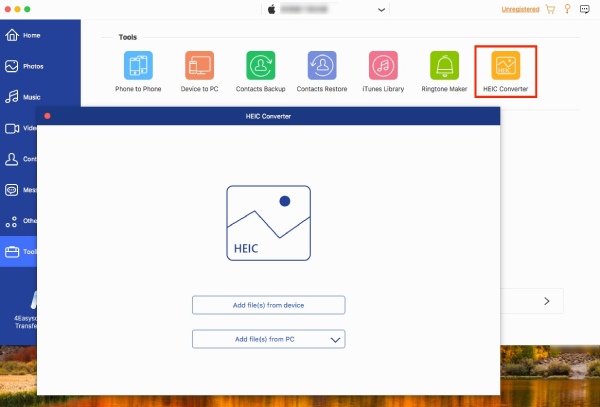
 עבור Windows
עבור Windows עבור Mac
עבור Mac פתרונות מקוונים בחינם
פתרונות מקוונים בחינם